ホームページ >ウェブフロントエンド >PS チュートリアル >psで写真にウォーターマークを追加する方法
psで写真にウォーターマークを追加する方法
- 藏色散人オリジナル
- 2019-08-21 10:35:499629ブラウズ

ps画像に透かしを追加するにはどうすればよいですか?
1. まず、透かし画像を用意し、PS
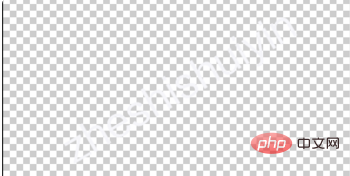
2 で開き、[編集]-[パターンの定義]#をクリックします。
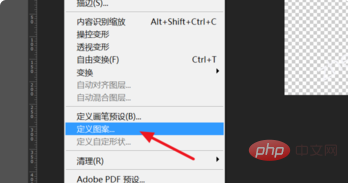
3. パターンの名前を設定します。設定するかどうかは自由です。
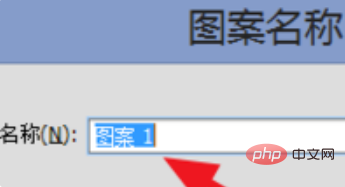
##4. 次に、画像を開きます。ウォーターマークを追加したい部分の[編集]-[塗りつぶし]
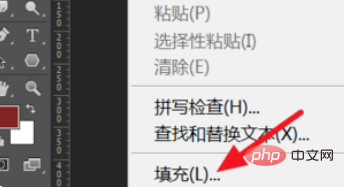
を選択します。 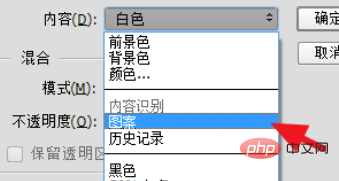
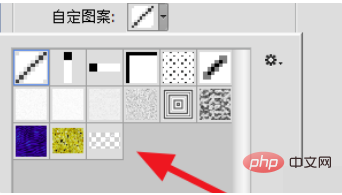
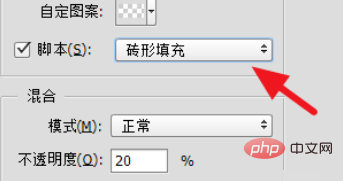
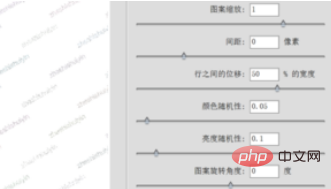

以上がpsで写真にウォーターマークを追加する方法の詳細内容です。詳細については、PHP 中国語 Web サイトの他の関連記事を参照してください。
声明:
この記事の内容はネチズンが自主的に寄稿したものであり、著作権は原著者に帰属します。このサイトは、それに相当する法的責任を負いません。盗作または侵害の疑いのあるコンテンツを見つけた場合は、admin@php.cn までご連絡ください。
前の記事:psで文字を取り出す方法次の記事:psで文字を取り出す方法

